▷ Как импортировать Wunderlist и Todoist в Microsoft To-Do ◁
Microsoft To-Do — это новое приложение для управления задачами от Microsoft для устройств с Windows 10, iPhone и Android. Приложение Microsoft To-Do разработано командой Wunderlist, которая была приобретена Microsoft около двух лет назад.
Поскольку команда Wunderlist разрабатывает Microsoft To-Do, она поразительно похожа на Wunderlist. Пользователи, которые раньше использовали Wunderlist, будут чувствовать себя как дома. Как и Wunderlist, Microsoft To-Do чрезвычайно прост в использовании.
В Microsoft To Do в настоящее время отсутствуют несколько функций, предлагаемых в Wunderlist. Тем не менее, в ближайшие месяцы To-Do будет иметь все функции Wunderlist и многое другое.
Microsoft заявила, что прекратит поддержку Wunderlist, как только все функции Wunderlist станут доступны в ее приложении To-Do. Итак, если вы являетесь пользователем Wunderlist, вам придется перейти на Microsoft To-Do через несколько месяцев.
Для пользователей, которые переходят с Wunderlist на To-Do, Microsoft упростила импорт всех данных Wunderlist в Microsoft To-Do. Помимо Wunderlist, Microsoft To-Do также может импортировать ваши списки и задачи из Todoist.
Импортируйте данные из Wunderlist и Todoist в Microsoft To-Do.
В этом руководстве мы рассмотрим, как импортировать списки и задачи из Wunderlist и Todoist в Microsoft To-Do без использования какого-либо дополнительного программного обеспечения.
Пасо 1: Посетите эту страницу импорта Microsoft To-Do.
Пасо 2: Нажмите на Начать импорт . Если вам будет предложено войти в Microsoft To-Do, введите адрес и пароль своей учетной записи Microsoft.

Пасо 3: Когда вы увидите страницу » Разрешите этому приложению доступ к вашей информации «, нажмите кнопку «Да», чтобы продолжить.
Пасо 4: В этом ” Какое приложение вы используете? «, выберите Wunderlist или Todoist в зависимости от того, откуда вы хотите импортировать списки и задачи.
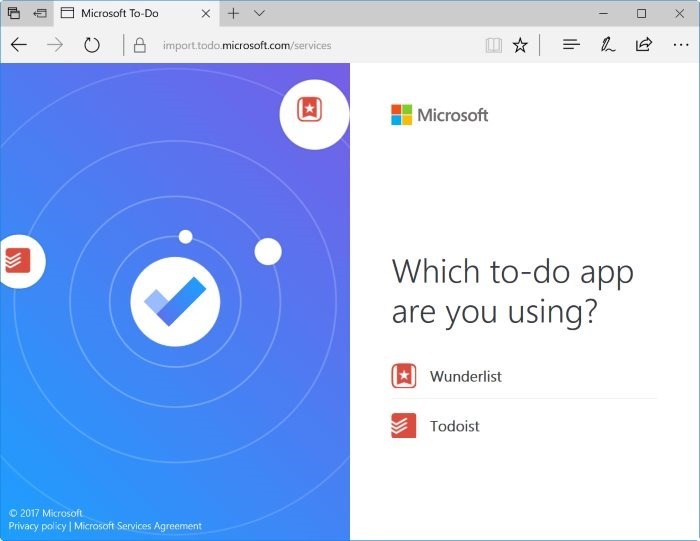
Пасо 5: После этого вы перейдете на страницу входа в Wunderlist/Todoist, где вам нужно будет войти в свою учетную запись Wunderlist/Todoist. Пожалуйста, используйте адрес электронной почты и пароль, которые вы использовали при создании учетной записи.
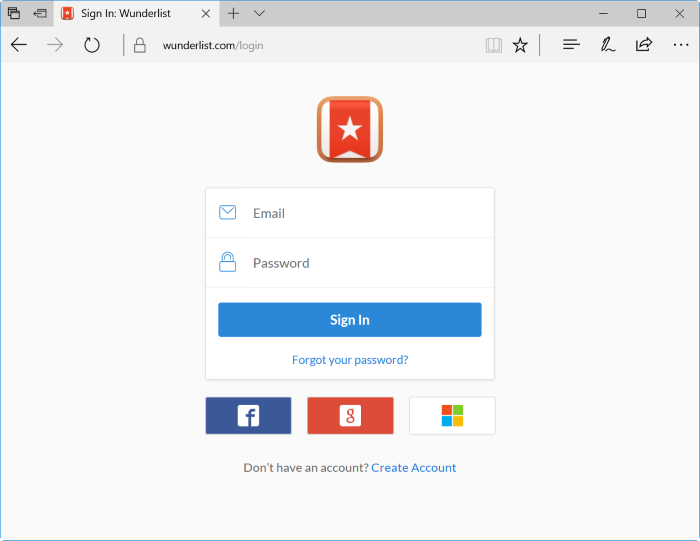
Пасо 6: Когда вы увидите кнопку Разрешите Microsoft To Do Importer доступ к вашей учетной записи Wunderlist/Todoist. », нажмите Авторизовать .

Пасо 7: Вы увидите все списки в своем аккаунте. Выберите, что вы хотите импортировать, а затем нажмите кнопку Импортировать выбранное чтобы начать импорт списков и задач из вашей учетной записи Wunderlist или Todoist в Microsoft To-Do.

Наконец-то ты увидишь» Как вы хотите, чтобы подзадачи были импортированы? ” страница. Поскольку Microsoft To-Do еще не поддерживает подзадачи, вы можете импортировать подзадачи как заметки или как отдельные задачи. Выберите вариант и нажмите Начать импорт чтобы начать импорт.
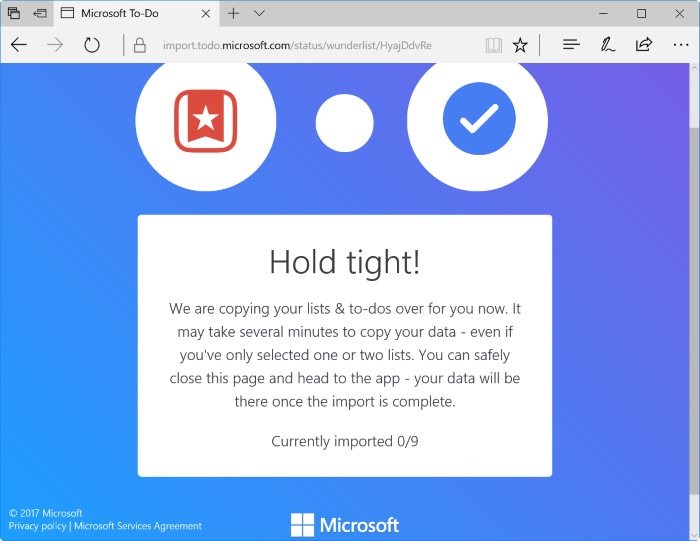

Надеюсь, это поможет!